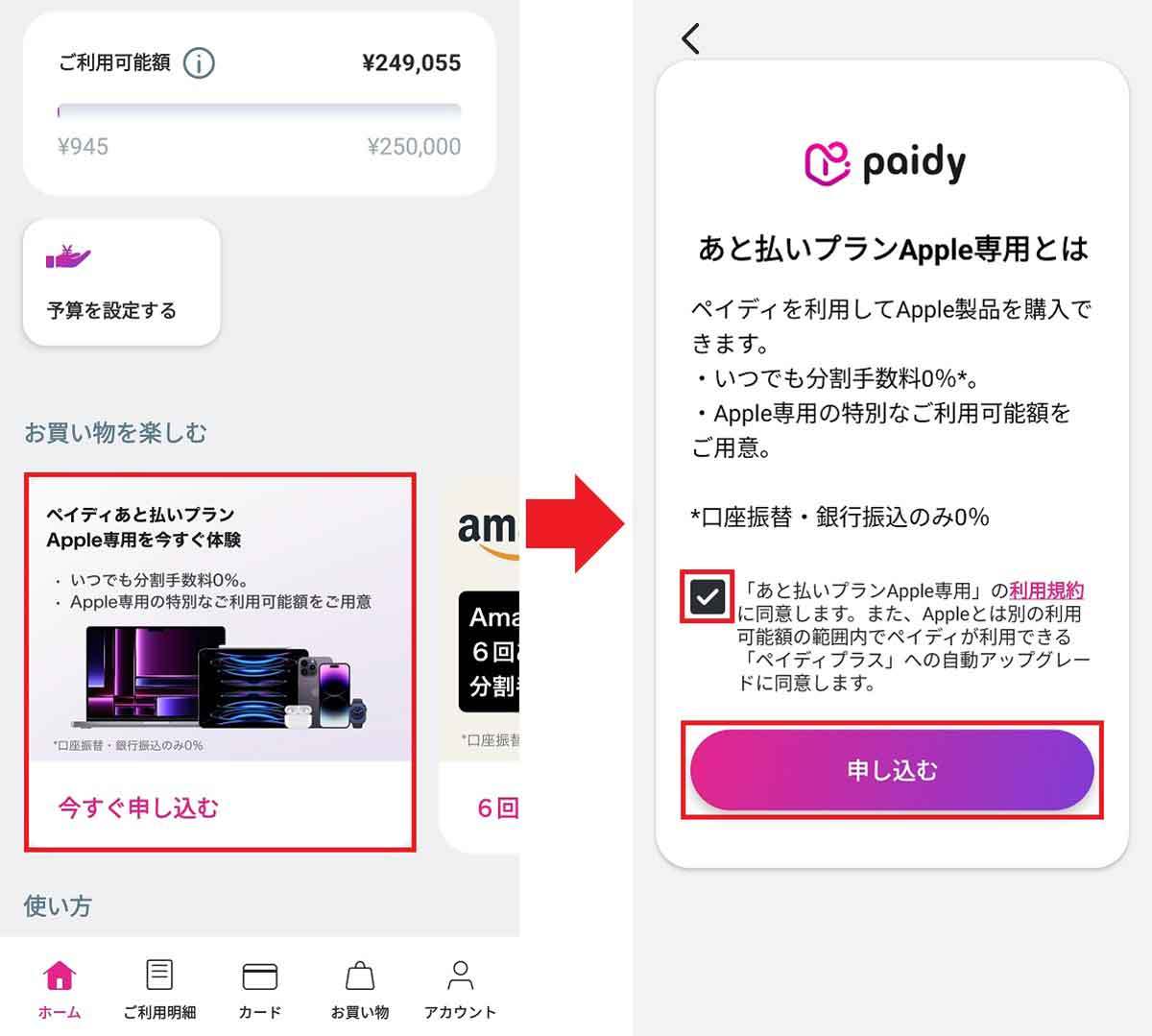ペイディアプリで本人確認すると分割払いも利用可能に!
今後もペイディ公式アプリを利用するなら、ぜひ本人確認をして「ペイディプラス」にアップグレードしておきましょう。
本人確認さえ済ませておけば、分割手数料無料の「3・6回あと払い」が利用できますし、ペイディカードでの買い物なども可能です。
また、ペイディ公式アプリなら、支払い方法を手数料無料の口座振替に変更したり、利用状況の確認、利用上限額を設定できるので便利です。
ただし、ペイディの本人確認方法はやや面倒です。まずアプリのホーム画面で「今すぐ本人確認する」を選択して身分証明証を撮影します。これには「マイナンバーカード」か「運転免許証」が利用できます。
スマホのカメラで身分証明書の情報を読み取ったら、次はインカメラで顔写真を撮影しましょう。
最後に名前、住所、生年月日、職業、年収、配偶者の有無、外国PEPs(犯罪収益移転)の確認などを済ませれば登録完了です。
そのあと、すぐに審査が行われて数分後には審査結果が届きます。審査を無事にパスすれば、すぐに分割払いやペイディカードの利用など、さまざまな便利機能が利用可能です。
ペイディアプリで本人確認する手順
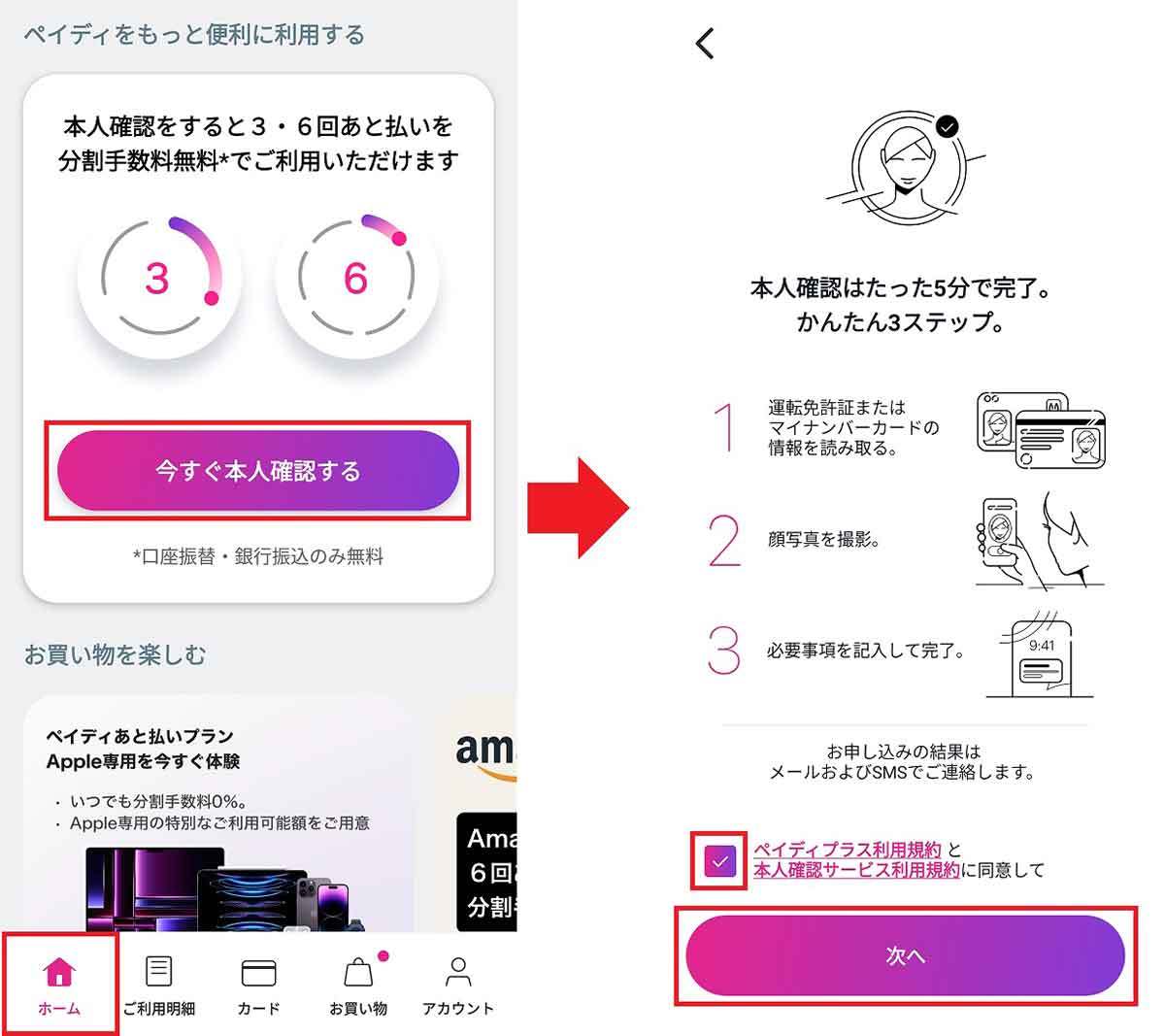
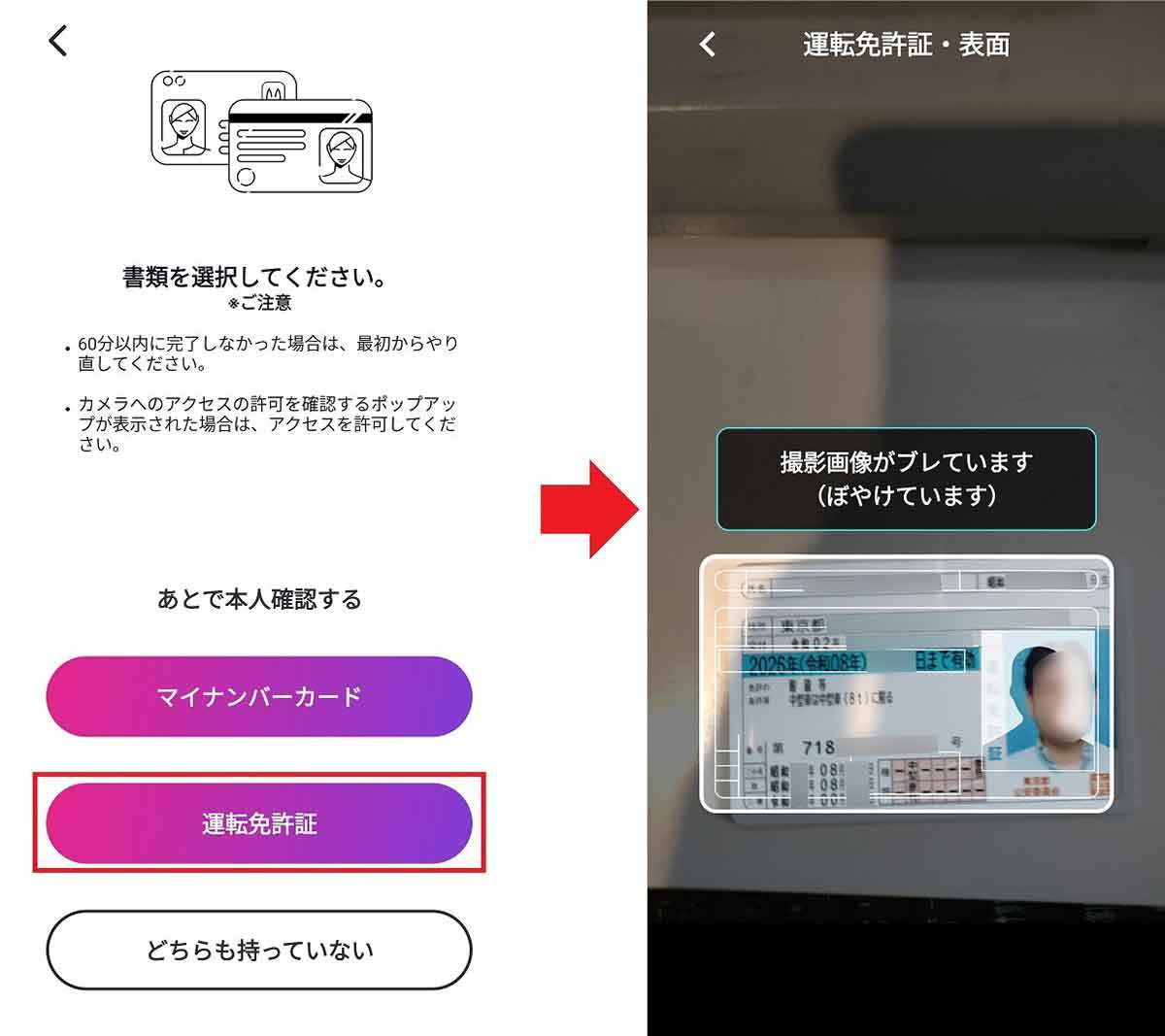
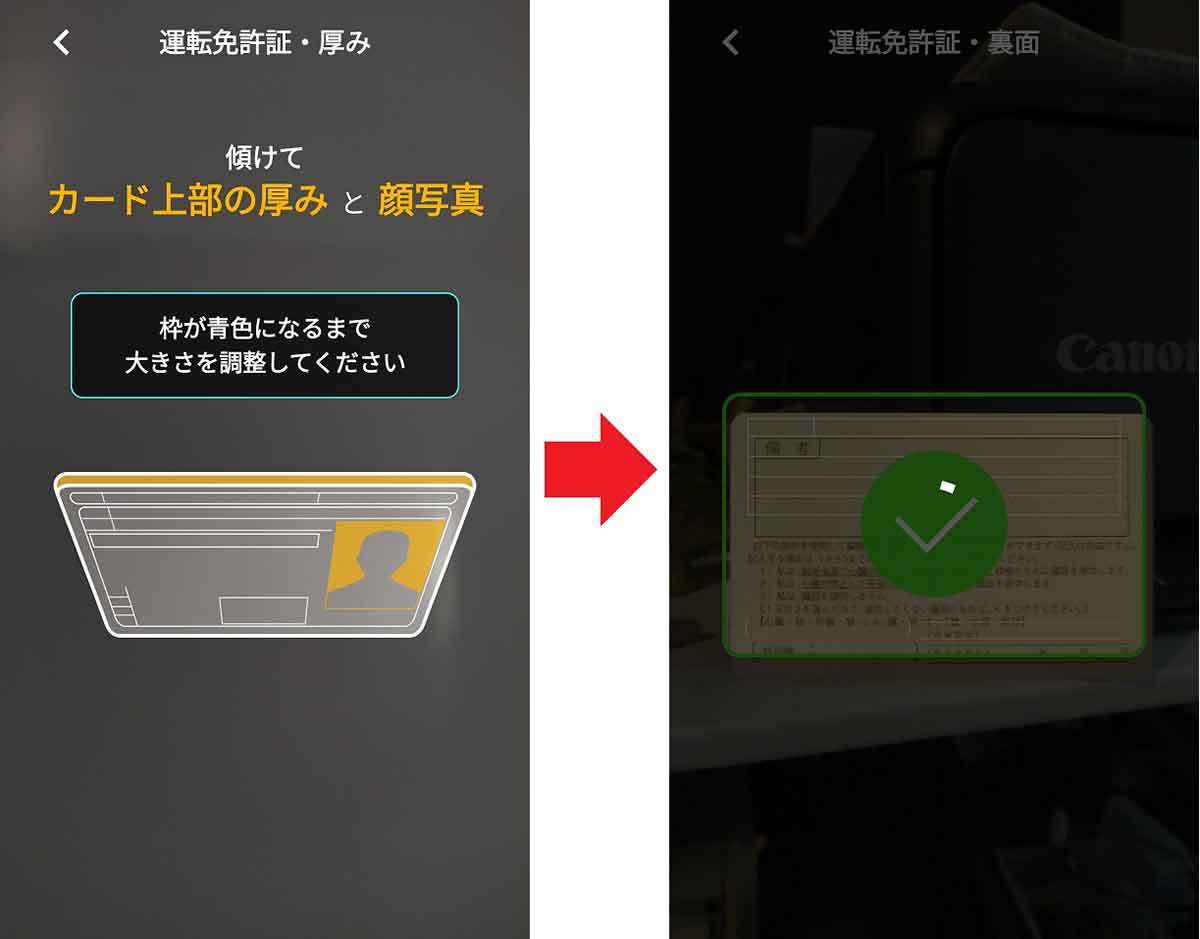
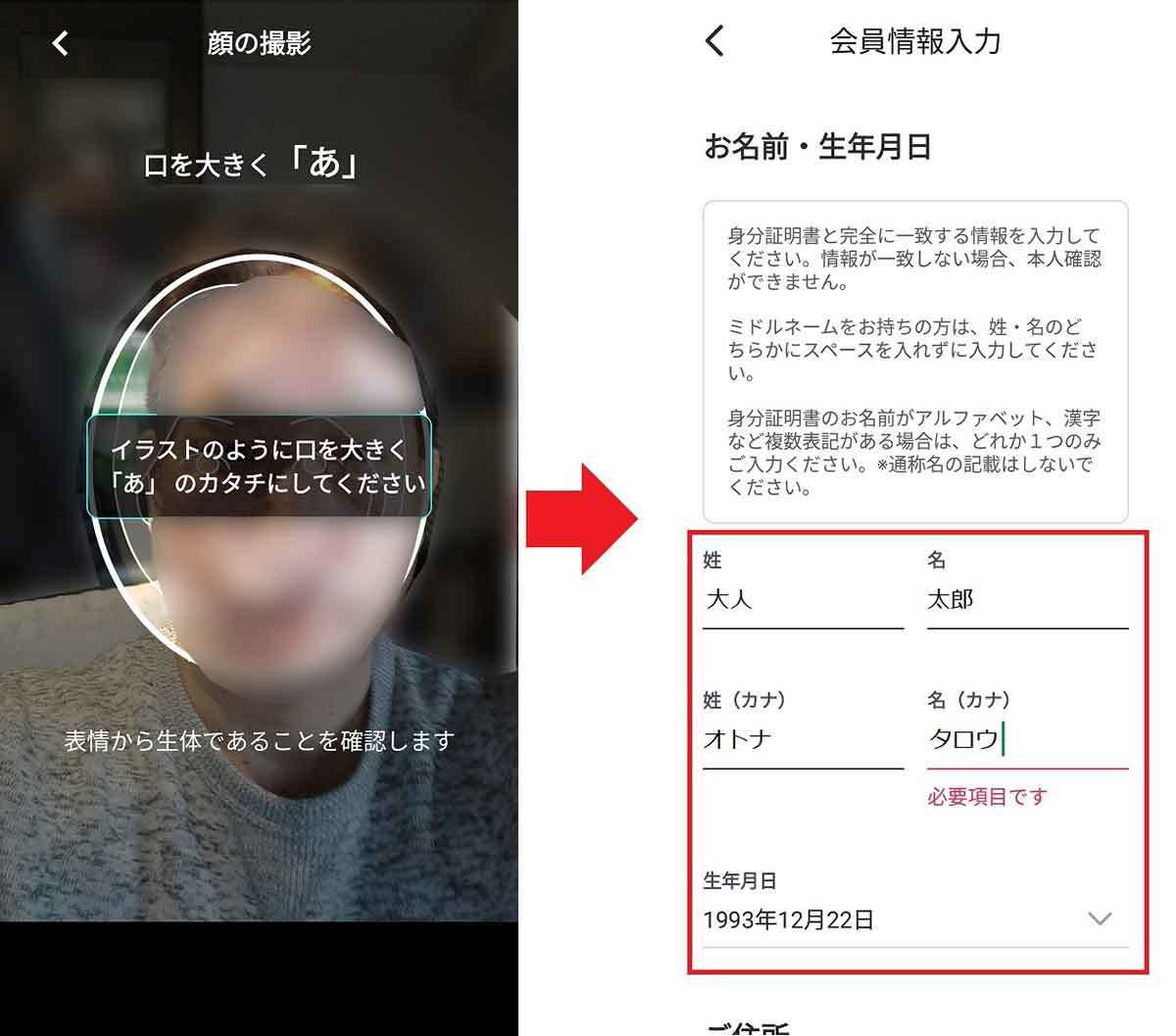
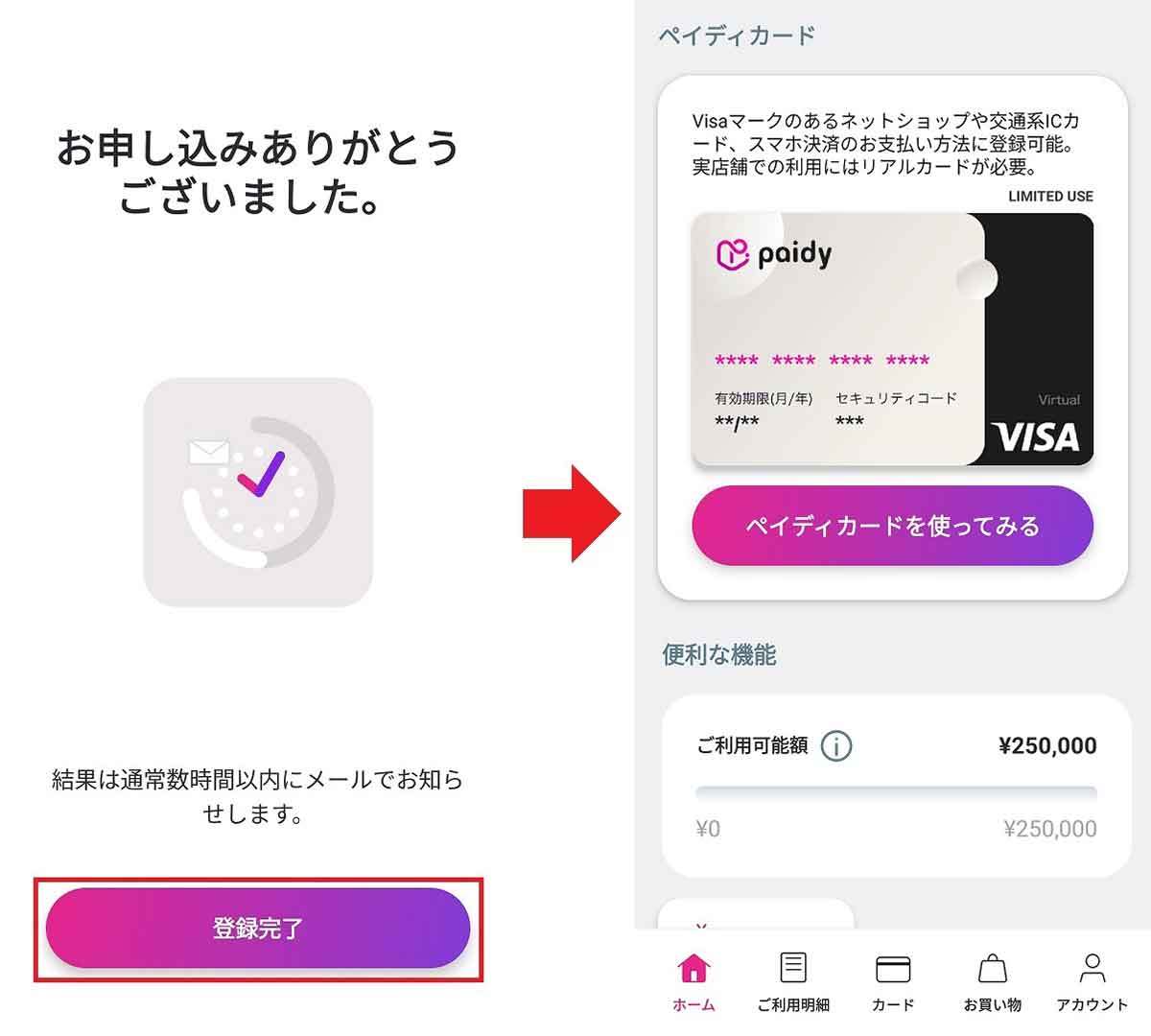
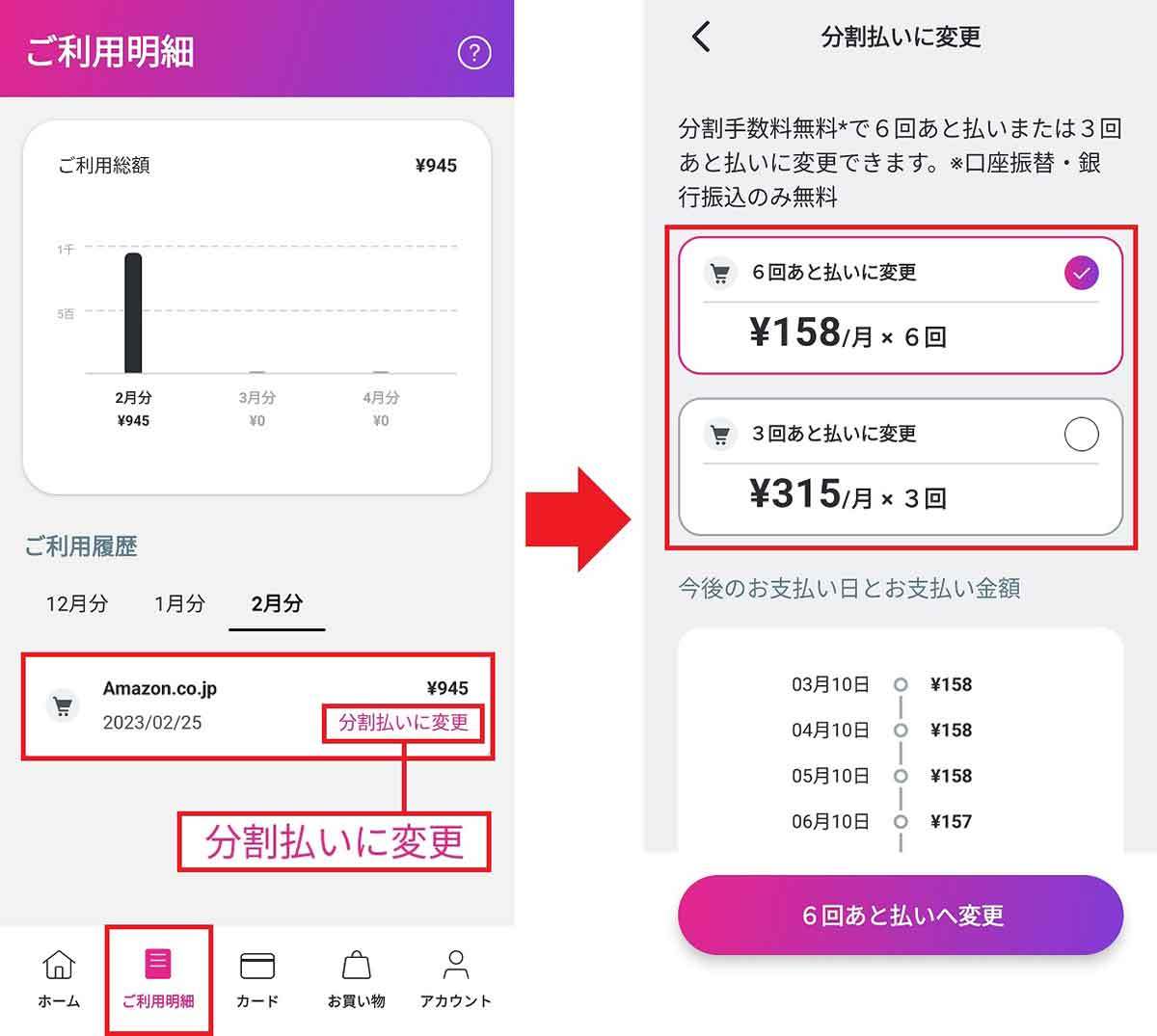
「ペイディあと払いプランApple専用」ならiPhoneを金利0%で購入することも可能!
ペイディでは「ペイディあと払いプランApple専用」というサービスも提供しています。
このペイディあと払いプランApple専用サービスは、Apple StoreでiPhoneやMacなどの製品を買う際にペイディ払いを選択することで、最大36回まで分割払いの手数料が無料(金利0%)になるというものです。
ただし、分割回数は製品によって異なり、Apple TVやAir Podsは3回、iPadやWatchは12回、MacやiPhone 13は24回、iPhone 14は36回となっています。
もし、Apple StoreでSIMフリー版iPhoneを一括購入するのが厳しいときは、分割払い手数料無料のペイディあと払いプランApple専用サービスを利用するといいでしょう。

ペイディあと払いプランApple専用を申し込む手順